Intel NUCをリビングPCとして使っている人は多いでしょう。そうした用途に欠かせないものにスピーカーがあります。もちろん、スピーカー内蔵のモニターもありますが、そんなスピーカーから発せられる音は、大体薄っぺらい電子音で、まったく心地よくありません。
Intel NUCの場合、Roon OS(Roon Optimized Core Kit)を使って本格的に音楽を楽しむ人もいらっしゃいますが、僕はそこまで音にこだわりがあるワケではなく、そこそこ聞き心地の良い音で良かったので、1万円台で買えるPCスピーカー「BOSE Companion 2 Series III」を買ってみました。
さすが2013年6月発売以来のロングセラー・モデル。
非常に満足できる製品だったので、購入レビューです。
購入レビュー
同梱品
同梱品は、左右のスピーカー各1体、ACアダプター、オーディオケーブル、取扱説明書。

ACアダプターの電源プラグは、日本仕様の二又プラグの他、三又プラグなど各国仕様のプラグが同封されています。
接続方法
接続方法はすごく簡単。3ステップでPCに接続できます。

- 右側スピーカーにACアダプターを接続
- 右側スピーカーにオーディオケーブルを挿し、PCのオーディオジャック(ヘッドホン/スピーカー出力)に接続
- 左側スピーカーから出ているケーブルを右側スピーカーの接続端子(TO LEFT SPEAKER)に接続
この3ステップで接続完了です。
接続完了すると下写真のような感じ。スピーカーのサイズ感は、Intel NUCと比較するとご覧のとおり。

また、Intel NUCの場合、ヘッドホンアンプがフロント側にあるため、ケーブルがゴチャゴチャして少し残念。ケーブルをすっきりさせるためには、Intel NUC本体の背面にあるUSBからヘッドホン変換アダプタ等を介して接続する必要があるかもしれない。
Soditer ヘッドホンアダプター USB Type-C
USB Type-Cからヘッドホンジャックに変換するアダプタを介して接続してみると、こんな感じでスッキリします。

最近は、iPhoneやGoogle Pixel3などUSB Type-C端子を搭載したスマートフォンが増えているため、USB Type-Cからヘッドホンジャックに変換するアダプタ類が充実しています。
今回使用したアダプタは、Realtek製の高解像度DAC(Digital to Analog Converter)チップを搭載したSoditerの変換アダプタです。主に音楽再生を目的としたDACなので、ノイズもなくクリアで高音質な音楽を楽しむことができます。

音質
実際に音楽を聴いてみると、このサイズのスピーカーから発せられる音とは信じられない迫力の音を楽しむことができます。
「さすがBOSE!」と言える低音からクリアな高音に至るまで、広がりと奥行きあるサウンドになっています。また、女性ボーカルの曲を聴いたときは、繊細かつ透明感のある音質を楽しむことができます。
BOSEの製品は、BOSE Companion 2 Series IIIとは別にTV用「Bose Solo 5 TV sound system」を使っていますが、Solo 5に比べて音が立体的で臨場感があり、音空間を感じられるスピーカーと言えるでしょう。
まとめ
1万円台でこの音質が手に入るなら大満足。PC用スピーカーの購入を検討されているならば、有力な選択肢の1つでしょう。
とりあえず、コレを買っとけば間違いなしの1台。